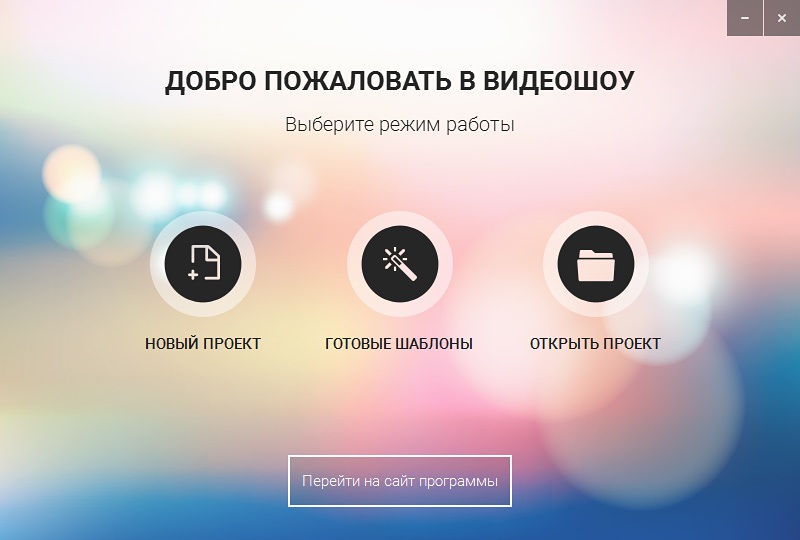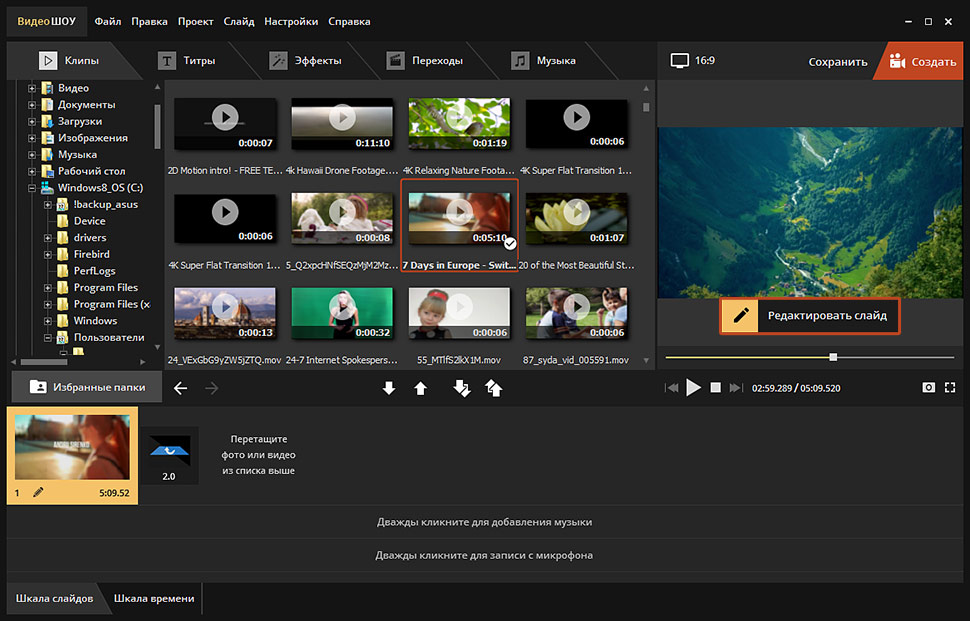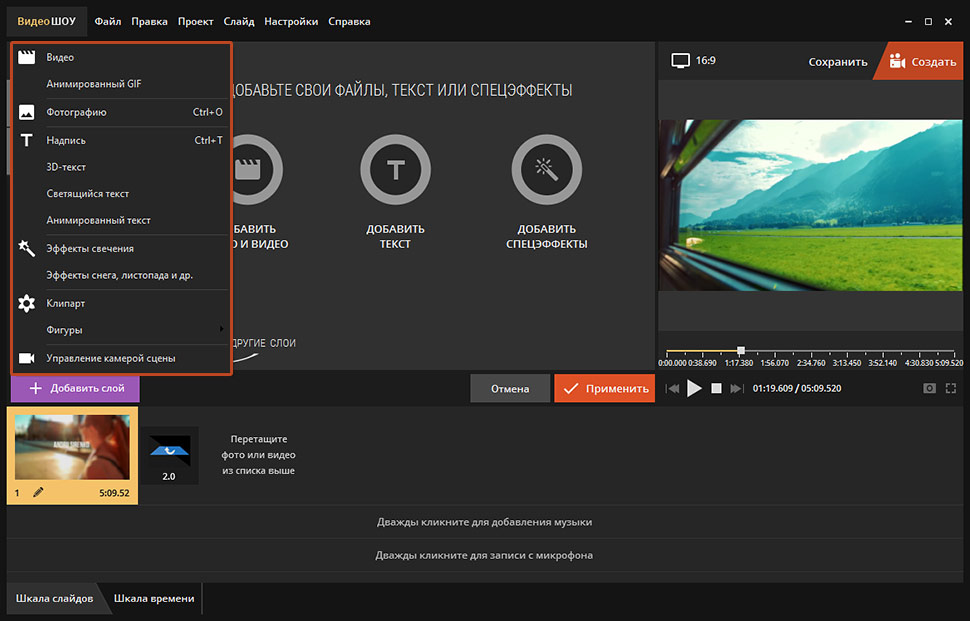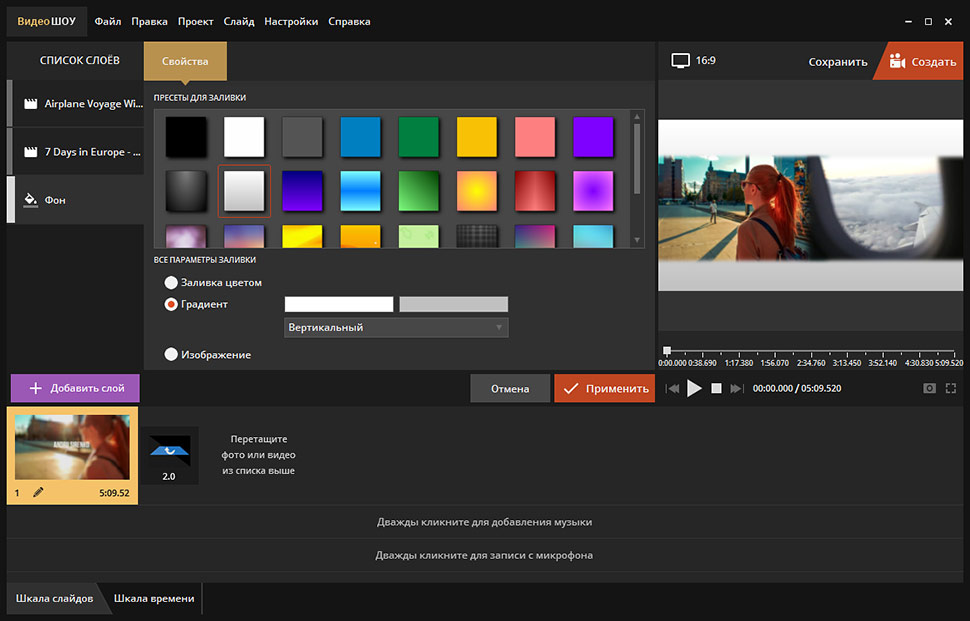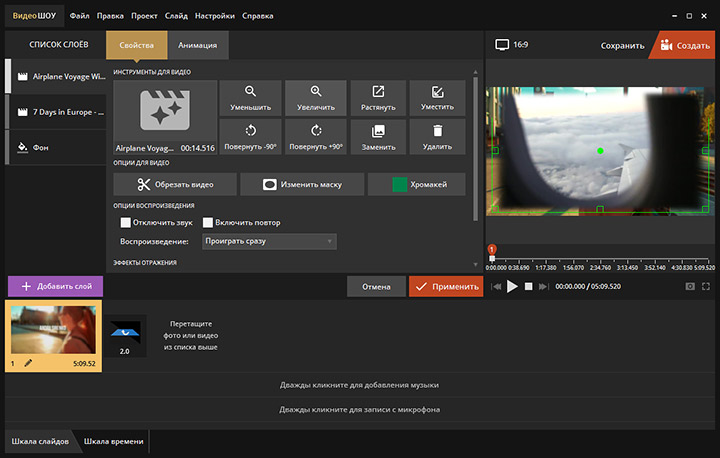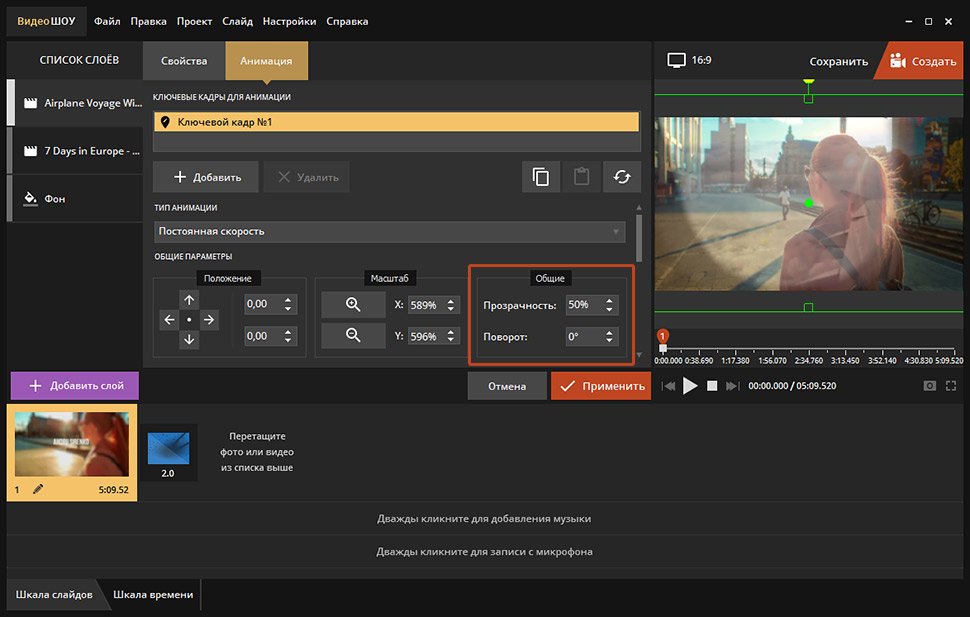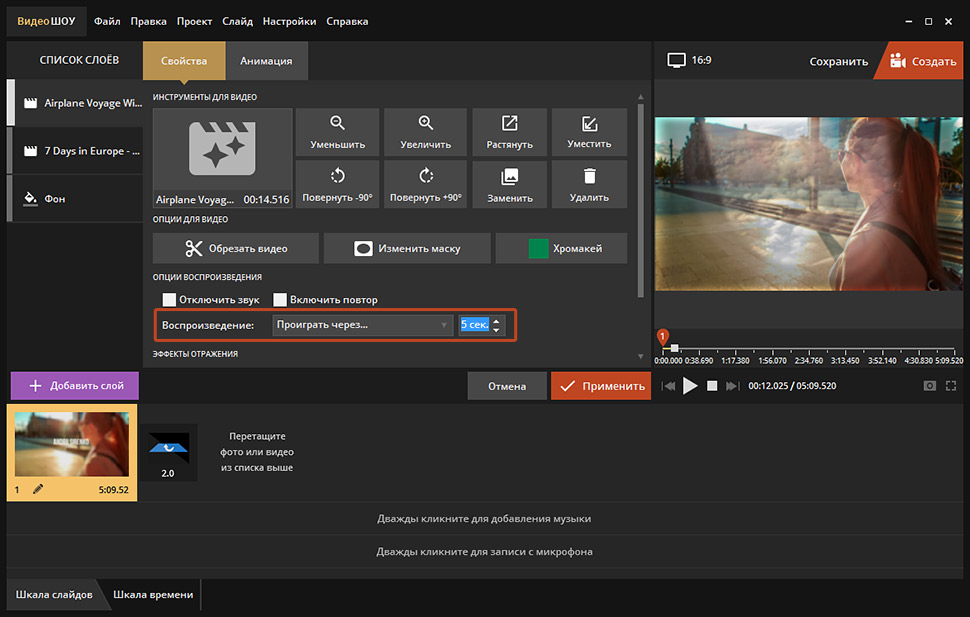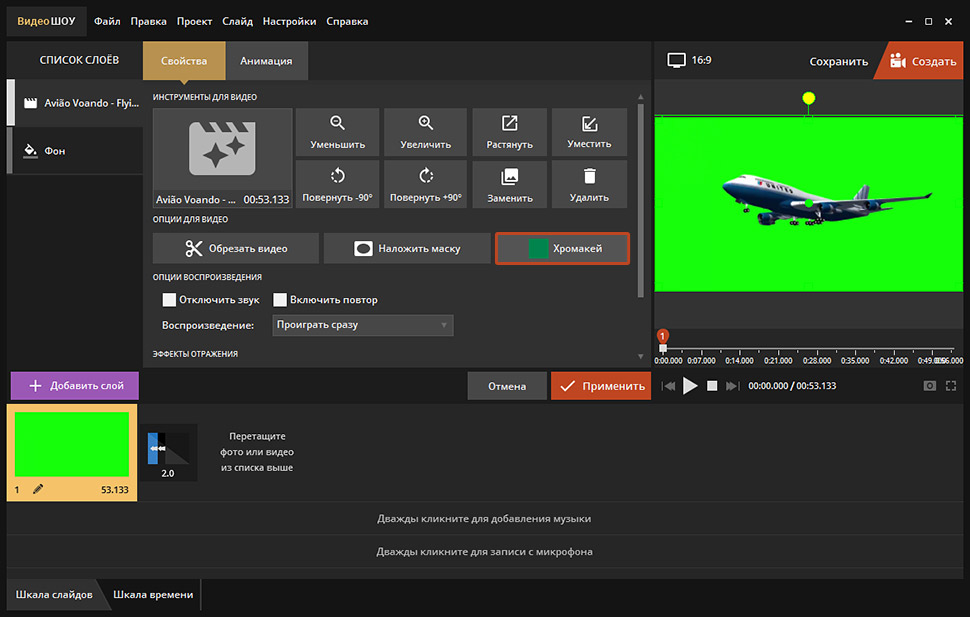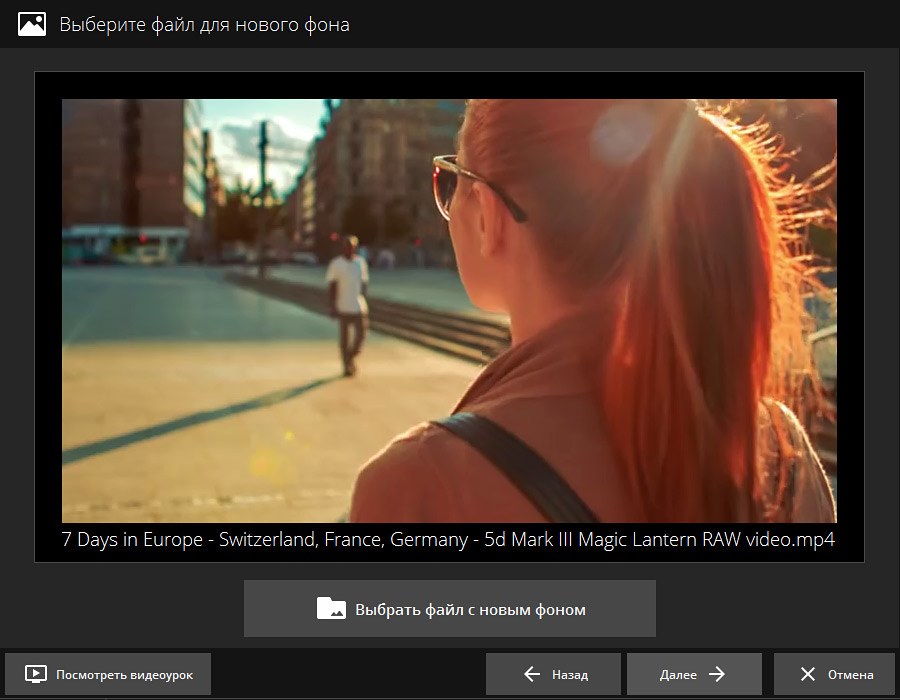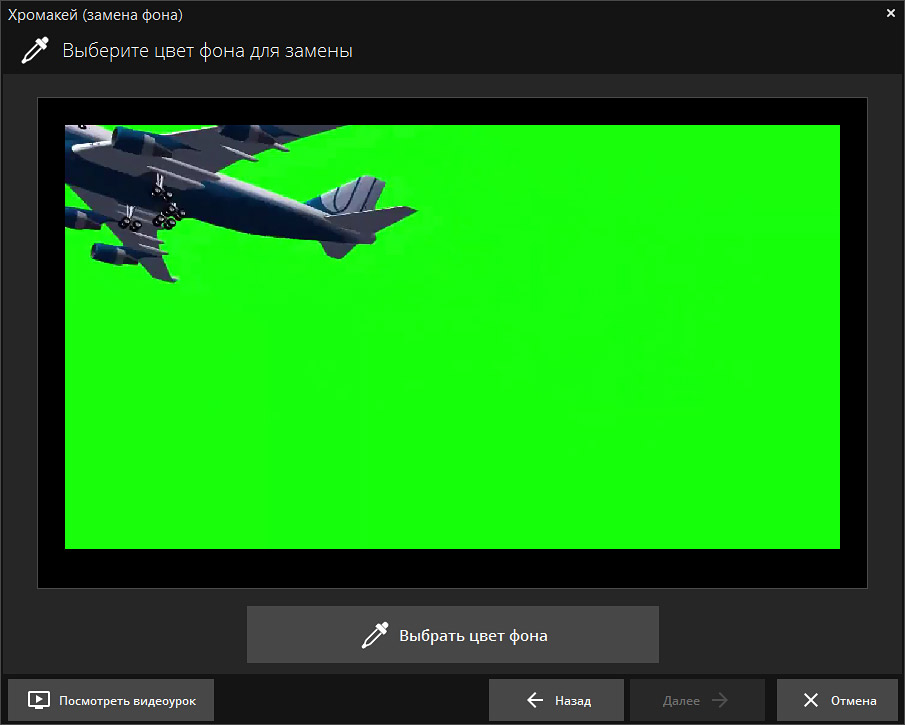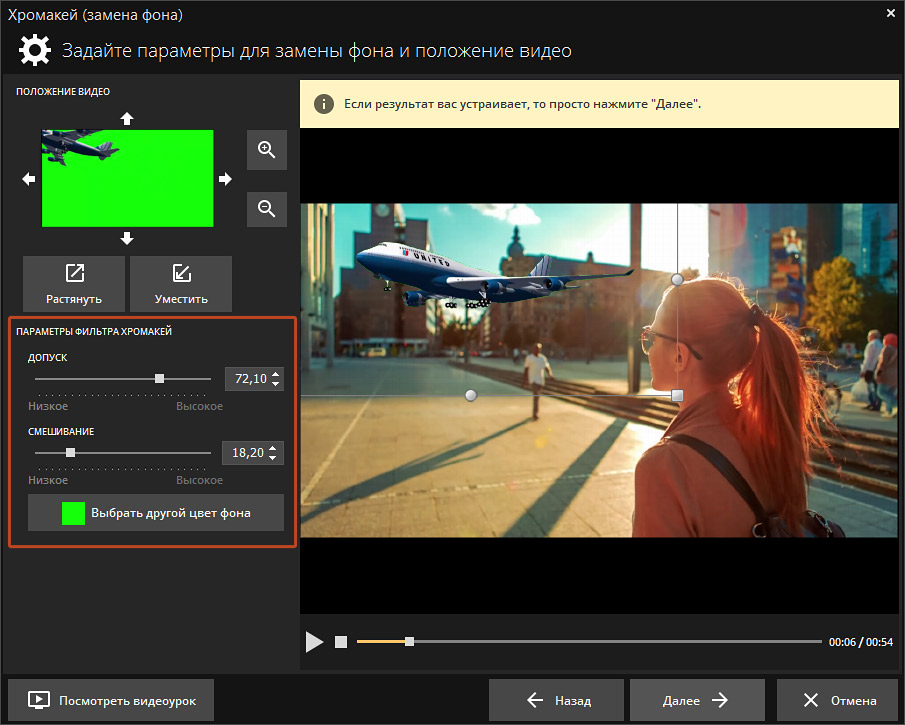в каком приложении можно наложить видео на видео с прозрачностью
Как наложить видео на видео на телефоне Айфон и Андроид?
Иногда возникает необходимость создать какое-нибудь видео, например, обучающую инструкцию для товарища. В таком случае недостаточно просто записать ролик, так как в нём будет находиться множество лишних фрагментов. Готовое видео необходимо обработать в специальной программе – видеоредакторе. На сегодняшний день существует множество подобных приложений, доступных как на компьютере, так и на смартфоне. В данной статье давайте подробно рассмотрим принцип наложения видео на видео на телефоне Айфон и Андроид. Основной акцент сделаем на программы, но также разберём и онлайн-способы.
Как наложить видео на Андроид
Качественно обработать видео сейчас возможно не только на компьютере, но и практически на любом телефоне. Разработчики мобильных приложений идут в ногу со временем, создавая редакторы, отвечающие требованиям пользователей. Если мы решим зайти в Google Play, то перед нами откроется множество программ для монтажа. Из такого изобилия самостоятельно выбрать что-то трудно, поэтому рекомендуем обратить внимание на видеоредактор VivaVideo.
Давайте установим его, а далее рассмотрим принцип наложения одного ролика на другой. Для этого заходим в Play Маркет и в поиске вводим VivaVideo. Переходим на страницу с первым приложением из выдачи и нажимаем по кнопке «Установить». Ожидаем окончания процедуры инсталляции, а после открываем программу.
Устанавливаем приложение VivaVideo
При первом запуске необходимо предоставить утилите требуемые разрешения. Для этого нажимаем по кнопке «Разрешить». Далее откроется окошко с предложением приобрести полную версию софта. Так как для простой обработки видео особых спецэффектов не потребуется, то кликаем по крестику в левом верхнем углу экрана.
Выполняем первоначальную настройку
Кстати, обратите внимание, что для работы видеоредактора необходимо подключение к интернету.
Теперь на главном экране приложения находим раздел «Коллаж» и переходим в него. В зависимости от версии программы его расположение может отличаться. А уже здесь выбираем интересующий шаблон, благо в данном редакторе их огромное множество. Объединить два видео можно как в вертикальном, так и горизонтальном формате. После завершения редактирования нажимаем по галочке в левом верхнем углу экрана.
Перед нами открывается ещё одна вкладка с различными эффектами. Здесь мы можем добавить фоновую музыку, вырезать лишние фрагменты, а также ускорить видео. И в завершение остаётся нажать по кнопке «Сохранить» и выбрать качество конечного ролика.
Сохраняем объединенные видео
Казалось бы, что всё отлично, и видео уже можно отправлять друзьям или выкладывать на YouTube. Однако на нём будет присутствовать водяной знак, который можно убрать только в PRO-версии софта. Но также можно скачать взломанную версию приложения из сторонних источников.
Как наложить видео на Айфоне
Если вы пользуетесь телефоном от производителя Apple, то для редактирования также можно использовать вышеупомянутую программу. Однако можно обойтись и без установки сторонних приложений, воспользовавшись встроенной в операционную систему утилитой iMovie. Это одна из самых простых программ в сфере редактирования видео. Давайте запустим её, а далее воспользуемся инструкцией для объединения роликов:
Сохраняем готовый ролик
Как видите, всего за несколько нажатий нам удалось наложить одно видео на другое. Кстати, хотим отметить, что результат получился весьма качественным.
Универсальные онлайн-способы
Представленные далее сервисы можно использовать как на Айфоне, так и на Андроиде. Вам не потребуется устанавливать сторонние приложения и выполнять сложные действия. Всё что нужно – это наличие браузера и интернет.
Clideo
Первым делом переходим на официальный сайт сервиса. Здесь нажимаем по кнопке «Выберите файлы» и отмечаем нужные ролики в галерее. Очень удобно, что платформа позволяет добавлять видео из интернета, указав на них ссылку. Ожидаем окончания загрузки выбранных файлов, скорость которой зависит от объема информации. Далее выполняем настройки, выбрав соотношение сторон ролика или добавив аудио. В конце нажимаем по кнопке «Склеить» и ожидаем окончания обработки.
Накладываем видео на видео онлайн
На этом объединение завершено, а это значит, что готовое видео можно сохранить.
Kizoa
Данный сервис по сравнению с предыдущим вариантом позволяет выполнять более качественный монтаж. Для начала переходим на официальный сайт редактора и нажимаем по кнопке «Попробовать». Затем выбираем «Создать коллаж» и отмечаем вариант «Создайте сами». Система предложит указать формат исходного ролика, выбираем нужный и нажимаем по кнопке «Утверждать».
Объединяем видео онлайн
Теперь осталось загрузить два видео и расположить их в правильных местах. Несмотря на всё удобство онлайн-способов, всё-таки лучше использовать специализированные приложения. Но если нужно срочно объединить ролики, то такой вариант также имеет место быть.
Заключение
Наша статья подошла к концу, а это значит, что мы рассмотрели самые надёжные сервисы для наложения видео на видео. Если у вас после прочтения статьи остались какие-либо вопросы, то смело пишите их в комментариях. Редакция нашего сайта ответит вам в кратчайшие сроки.
Как наложить одно видео на другое: 3 простых способа
Монтируете ролики, но не хотите ограничиваться элементарной склейкой и обрезкой? Пустите в ход профессиональные приёмы, например, совместите несколько видео в одном кадре! Легко справиться с этой задачей поможет программа «ВидеоШОУ». Софт включает инструменты, необходимые для монтажа на продвинутом уровне. Читайте статью, и вы узнаете, как наложить одно видео на другое и сделать проект оригинальным и качественным.
3 способа эффектного совмещения видео
Перед тем, как постигать трюки монтажа, вам нужно скачать видеоредактор «ВидеоШОУ» и установить его на своём ПК. Сразу после запуска софт предложит выбрать режим дальнейшей работы. Для начала редактирования кликните «Новый проект».
Для начала работы в программе создайте новый проект
Во вкладке «Клипы» находится файловый менеджер. Найдите в нём папку с нужным видеороликом и перетащите его на шкалу времени. После откройте окно обработки, кликнув по кнопке «Редактировать слайд». Софт предложит множество удобных опций для всесторонней работы с загруженным видеоматериалом.
Добавьте исходное видео на таймлайн и откройте редактор слайда
С помощью «ВидеоШОУ» вы можете:
Выберите способ, который вам больше по душе и следуйте предложенной инструкции.
Как сделать два видео одновременно в одном кадре
Так называемый эффект «картинки в картинке» идеально подойдёт для того, чтобы показать действия, которые происходят параллельно или продемонстрировать одно и то же событие с разных ракурсов. Например, трюк можно использовать в свадебном ролике, чтобы показать, как невеста и жених готовятся к важному событию. Также приём хорошо впишется в летсплеи и обучающие уроки.
В открытом редакторе слайда воспользуйтесь командой «Добавить слой». Среди предложенных вариантов выберите «Видео».
Создайте новый слой с видео
Найдите и загрузите второй видеофайл. После – определитесь с композицией кадра. Вы можете поставить ролики рядом, разместить новый в углу исходного или даже по центру. Софт позволяет регулировать положение и размер каждого из слоёв, для этого достаточно потянуть выделение за уголки. При желании можете сгладить края любого из изображений с помощью маски и заменить заливку фона.
Совместите ролики в одном кадре и настройте оформление фона
Чтобы музыка совмещенных файлов не перекрывала друг на друга, у одного из видеороликов (или сразу у обоих) необходимо будет отключить исходный звук.
Как наложить видео на видео и сделать его прозрачным
Профессионалы используют этот приём редактирования видео для демонстрации воспоминаний или мыслей персонажа фильма. Добавьте новый слой со вторым видео и растяните его так, чтобы оно совпадало с исходным. Можете оформить границы ролика, применив одну из масок с размытыми краями.
Разместите одно видео поверх другого
Выделите верхний ролик и перейдите во вкладку «Анимация». Найдите строку «Прозрачность» и уменьшите показатель до 30-50%.
Сделайте изображение на верхнем слое полупрозрачным
При желании можете дополнительно настроить время появления «прозрачного» видео, чтобы оно проигрывалось не сразу вместе с исходником, а позже. Для этого вернитесь во вкладку «Свойства» и в строке «Воспроизведение» задайте отложенный запуск.
При желании настройте отложенный запуск видео на верхнем слое
Как добавить новый фон на видео
Один из самых распространённых приёмов, применяемых в современном кинематографе, – совмещение нескольких видеопотоков с использованием технологии хромакей. Эта функция поможет создать по-настоящему фантастическую картинку – вы сможете путешествовать в далёкие страны, добавлять в кадр новых персонажей и другие необычные объекты.
Для исполнения этого трюка вам потребуется видео с одноцветным фоном. Найти подобные ролики в Сети не сложно, достаточно к основному запросу в поисковой строке добавить «хромакей» или «зелёный экран». Вы можете снять такой видеоролик своими силами.
«ВидеоШОУ» позволяет вставить в видео новый фон в полуавтоматическом режиме. Разместите на шкале времени файл с одноцветным задним планом. Затем откройте редактор и в списке слоёв кликните по ролику. Найдите кнопку «Хромакей» и нажмите её.
Чтобы заменить фон в видео, кликните по кнопке «Хромакей»
В появившемся окне перейдите «Далее» и загрузите видеодорожку, которая станет новым фоном.
Загрузите видео с новым фоном
После софт попросит обозначить цвет фона, чтобы впоследствии полностью удалить его из кадра, оставив только объект. Вам нужно просто кликнуть пипеткой по любой точке на заднем плане ролика.
«ВидеоШОУ» автоматически разместит одно видео поверх другого. Вы сможете изменить расположение верхнего слоя, а также растянуть его на весь экран или уменьшить. Если вокруг объекта остались следы фона, уберите их, настроив «Допуск» и «Смешивание».
Настройте параметры фильтра «хромакей»
Оцените результат, проиграв ролик в плеере, и, если всё устраивает, сохраните файл в подходящем формате.
Как видите, наложить видео поверх другого видео в программе «ВидеоШОУ» не составляет труда! Софт предлагает опции для всестороннего преображения видеофайлов – вы сможете создать анимацию своими руками, добавить 3D-эффекты, использовать в проекте титры и заставки, украсить кадр тематическим клипартом. Комбинируя разные инструменты, вы сможете добиваться уникального результата. Скачайте программу и монтируйте ролики на профессиональном уровне!
Скачайте видеоредактор ВидеоШОУ
И погрузитесь в захватывающий мир с безграничными
возможностями создания фильмов!
Windows 10, 8, 7, XP, Vista
Подробнее о программе
Справка и поддержка
Введите Ваш e-mail, и мы отправим Вам программу
4 приложения, в которых можно быстро (и круто) смонтировать ролик на смартфоне
Обрабатывать фотографии мы более-менее научились. А вот со съемкой и монтажом видео у многих до сих пор сложные отношения. В проекте Пикабу и Авито профессиональный монтажер Роман Такташов делится опытом: с помощью каких приложений смонтировать видео так, чтобы никто даже не понял, что вы сняли его на смартфон.
Монтаж видео – мой основной заработок (и хобби). У меня нет специального образования: когда-то ходил на курсы по монтажу, но забросил. Было слишком скучно, да и учиться на своем опыте нравилось больше. К чему я это рассказываю? А к тому, что снимать и монтировать видео проще, чем кажется! Освоить монтаж на базовом уровне способен любой, хоть педагог начальных классов. Могу утверждать это с уверенностью: у меня есть соответствующий диплом.
Скорее всего, прямо сейчас у вас в руках мощный инструмент для съемки и монтажа. Речь про любой современный смартфон. Главное, что останавливает тех, кто хочет снимать видео, – не понятно, с чего начать. Ответ прост: снимите видео. Любое. Кошка смешно идет по улице, стайка птиц красиво пронеслась по небу, с дерева падает осенний лист. Вы не сможете смонтировать ничего крутого, если ничего не снимете. Когда будет, что монтировать, начнется самое увлекательное – время экспериментов!
Но обо всем по порядку. Для начала расскажу, какие приложения и инструменты для монтажа пробовать, чтобы вы зря не тратили время, как его тратил я.
Для iOS, бесплатное.
Программа, в которой я чаще всего монтирую сам. iMovie – приложение Apple, по умолчанию оно не установлено на айфон, но его можно бесплатно скачать из App Store. Если грезите о карьере инстаблогера, это ваш выбор №1. За одну поездку в метро можно махом сделать юмористический ролик, смонтированных из пары-тройки коротких видео с наложением общей звуковой дорожки. Вот они – легкие лайки!
В iMovie можно обрезать и дублировать куски видео, делать реверс (когда видео идет в обратную сторону – при должной креативности это самый простой способ сделать смешно), накладывать музыку, регулировать громкость звука. Внутри несколько простеньких фильтров, переходов для соединения кусков видео и титров. Мои любимые фильтры «Ретро» и «Туманный» – московская повседневность сразу начинает играть киношными красками. И не бойтесь экспериментировать: все изменения так же просто откатить, как и применить.
Пример наложения фильтра
Кроме как соединить несколько видео, наложить звуковую дорожку, текст и фильтр, в iMovie почти ничего нельзя сделать. Но это не минус! Для знакомства с монтажом этого набора более чем достаточно.
Недавно мои друзья на отдыхе катались на американских горках. Не смог удержаться и за пять минут смонтировал вот такое видео. Вырезал самые напряженные моменты, наложил музыку из «Интерстеллара», титры и фильтр. В конце слегка ускорил видео и сделал музыку громче. Мэттью Макконахи, прости!
Надругаться над «Интерстелларом» – не предел. Можно, например, смонтировать что-нибудь трогательное на день рождения бабушки или памятное видео с пьянки с одногруппниками. Бонус для любителей экосистемы Apple: то, что вы наворотили с айфона, удобно домонтировать на макбуке. С – синхронизация.
Для iOS и Android, бесплатное.
Наряду с iMovie один из самых популярных видеоредакторов. Потому что бесплатный! Но не только. Набор функций здесь тоже похож на iMovie: можно нарезать и склеивать клипы, накладывать музыку, фильтры, титры. А еще менять пропорции видео и скорость воспроизведения, добавлять модный эффект боке (размытие фона) и стикеры.
Из других преимуществ InShot – простейший интерфейс и низкие требования к производительности телефона. Также можно делать забавные коллажи.
Для iOS и Android, бесплатное.
Редактор от компании GoPro, производителей экшн-камер. При этом приложение рассчитано для любых типов видео – не только с GoPro. Владельцы айфонов, установив Quick, скажут, что их телефон умеет то же самое! Да, функция «Воспоминания» действительно похожа на то, что делает Quick, но все же не совсем. Для пользователей Android поясню: «Воспоминания» – это функция галереи Apple, которая автоматически собирает фото и видео в единый ролик под музыку.
В Quick больше разнообразия. Всего 26 готовых шаблонов, можно добавлять текст и редактировать перед склейкой: менять масштаб, резать, делать звук громче или тише, увеличивать скорость воспроизведения отдельных фрагментов и всего ролика в целом.
Пока звучит достаточно типично. Но у приложения есть киллер-фича. Дело в том, что Quick умеет при добавлении звуковой дорожки автоматически подстраивать видеоряд под ритм композиции. Вы просто загружаете свой любимый трек, а видео само размывается, подстраивает переходы и накладывает эффекты в нужных местах
KineMaster Video Editor
Для iOS и Android, для полной версии: 329 рублей в месяц или 2050 рублей – в год
Чуть более сложная программа с достойным арсеналом инструментов. Вот некоторых из них:
– Озвучка вашим голосом.
Пригодится для закадровой озвучки, если вы хотите поздравить друга с днем рождения от имени Хидэо Кодзимы:
Тот самый зеленый фон, который вы видите на кадрах со съемок голливудских блокбастеров. На самом деле его используют не только в кино, его любят и блогеры. Из-за того, что цвет сильно отличается от всех остальных в кадре, при монтаже поверх него легко наложить любую картинку: просто меняете цвет хромакея на то, что нужно.
– Работа с несколькими слоями.
Предположим, вы хотите, чтобы с 3 по 8 секунду на экране был один эффект, с 5 по 13 – другой, а с 5 по 8 – оба. Без нескольких слоев тут не обойтись.
Не фильтрами же все баловаться! Отдельный плюс – экспорт файлов в 4к-разрешении. Если ваша цель максимальное качество контента, то вам это пригодится. Как и очень-очень мощный телефон. Слабый может не потянуть.
Стандартная версия Kinemaster бесплатная, но на смонтированных роликах останется водяной знак. Неопрятно! Чтобы от него избавиться, придется платить 329 рублей в месяц или 2050 рублей в год за премиум-версию. Зато бонусом получите больше 1000 новых шаблонов, титров, переходов, стикеров, шрифтов, фонов и музыки (но их можно покупать и по отдельности). Если не уверены, нужна ли вам премиум-версия, разработчики дают 7 дней на бесплатное пользование.
5 советов новичкам, как монтировать видео
Здесь вы спросите – окей, мне понятно, где монтировать, но как это делать? Вопрос справедливый. Вот несколько советов.
1. Соблюдайте крупность планов. Допустим, вам пришла идея склеить несколько видео с дачи, поля, из леса – в общем, про красоту природы! Не стоит соединять видео с одинаковой крупностью, лучше их чередовать: сначала общий план леса, потом средний план упавшего на землю бревна, снова общий с видом на небо сквозь ветви и закончить крупным планом листочка с каплями дождя.
2. Не берите долгие планы. Зрителю будет неинтересно смотреть 10 секунд на один даже очень красивый кадр, лучше его сократить до 5-6 секунд и поставить следующий. Ролик сразу станет динамичнее!
3. «Перебивайтесь». Если два ваших видео не особо отличаются друг от друга, например, одинаковое положение объектов (человек стоит в центре кадра на обоих видео) или происходит резкий скачок по освещению (на первом видео светит солнце, а на втором пасмурно), всегда есть решение – перебивка! Поставьте между роликами крупный план и вы заметите результат.
4. Не увлекайтесь эффектами. Переизбыток вспышек, переходов и стикеров могут вызвать отторжение у зрителя. Были моменты, когда я убирал эффект на видео, и получалось гораздо эффектнее. Парадокс.
5. Экспериментируйте. Пробуйте все, что взбредет в голову! А потом смотрите, что получается. Подсматривайте удачные на ваш взгляд приемы в фильмах, клипах или мемасных видосах из сети. Возможно, хорошо получится не с первого раза, но как только вы нащупаете свой стиль, вас будет не остановить. Проверено на себе.
Опробовать приложения в деле можно уже сейчас, тем более мы проводим конкурс: запишите короткий ролик (до 30 секунд) про успешные покупки или продажи с Авито, отправьте его нам и получите шанс выиграть один из крутых гаджетов – смартфон или квадрокоптер. Подробнее про условия здесь. Главное, не стесняйтесь 🙂
Как наложить видео на видео андроид
Количество видеоконтента растет. Особенно если речь идет о продвижении товаров покупателям.
Согласно статистике видеомаркетинга на 2020 год, 87% профессиональных маркетологов используют видео в качестве маркетингового инструмента, и большинство из них удовлетворены рентабельностью инвестиций этого формата контента.
Конечно, бывает сложно найти время, чтобы сесть за ноутбук, просмотреть все отснятые материалы и вместе отредактировать отличное видео. Но когда 54% людей говорят, что хотели бы видеть больше видео от брендов в 2020 году, амбициозные бренды понимают, что им нужно найти способ удовлетворить спрос.
К счастью, существует множество отличных бесплатных или недорогих мобильных приложений для редактирования видео, которые вы можете использовать для создания профессионально выглядящих видео на своем телефоне или планшете.
В этой статье вы быстро познакомитесь с 20 из этих замечательных приложений.
Это руководство призвано помочь вам выбрать идеальное приложение для ваших нужд, чтобы вы могли перейти от часов работы в рабстве перед компьютером к созданию убийственных, беспроблемных видеороликов на лету.
И оставайтесь до конца, чтобы узнать о лучших бесплатных приложениях для покорения Instagram. Хорошо, приступим!
Лучшие приложения для редактирования видео для мобильных устройств
Когда дело доходит до создания видео, важна операционная система. Давайте сначала рассмотрим лучшие приложения для редактирования видео для мобильных устройств для Android и iOS. Имейте в виду, что у этих приложений для редактирования есть бесплатная и платная версии, поэтому важно протестировать более одного приложения, прежде чем вы решите вкладывать в них деньги.
Мобильное приложение для редактирования видео №1: приложение Quik
Доступно на iOS и Android.
Приложение Quik – бесплатное приложение для редактирования видео от разработчиков GoPro.
Он разработан для ускорения процесса редактирования, чтобы вы могли снимать, редактировать и публиковать невероятные видео на лету. По этой причине функций меньше, чем в его родственном приложении Splice. Однако, в отличие от Splice, он также доступен для видеоредакторов Android!
Вы будете впечатлены тем, что Quik может делать автоматически. Он ищет ваши видеозаписи, чтобы найти отличные моменты, может автоматически обрезать и редактировать ваши клипы, а приложение даже может добавлять переходы. Однако вы все равно можете редактировать свои клипы вручную, если хотите больше контроля над редактированием видео.
Если вы ищете приложение, которое поможет вам очень быстро создавать потрясающие видео, это то, что вам нужно.
Плюсы: Функции автоматического редактирования.
Минусы: некоторым пользователям может потребоваться больший контроль над редактированием.
Подходит для: быстрого редактирования видео.
Мобильное приложение для редактирования видео №2: Adobe Premiere Rush Доступно на iOS и Android.
Adobe Premiere Rush – очень популярное бесплатное приложение для редактирования видео. Это приложение заимствует многие ключевые инструменты из Adobe Premiere Pro, Audition и After Effects для мощного редактирования.
Вы можете регулировать скорость, поездку и кадрировать видео, создавать эффекты панорамирования и масштабирования, а также улучшать цвет с помощью интуитивно понятных инструментов и предустановок. Если вы чувствуете себя творчески, Rush также имеет встроенную анимацию, такую как наложения и заголовки, которые вы можете настроить по своему вкусу.
Одна из лучших функций приложения – несколько видеодорожек. Это позволяет создавать классные видеоэффекты, такие как разделение видео и картинка в картинке. Кроме того, вы можете легко изменить размер отснятого материала до определенного соотношения сторон, включая 4: 5, квадрат, портрет и отснятый материал для публикации на разных каналах. Rush автоматически изменяет размер всех видео в последовательности – идеально подходит для Instagram, TikTok и Facebook.
Более того, вы можете добавить миниатюру, запланировать свой контент и публиковать его в различных социальных сетях прямо из приложения. Adobe Premiere Rush можно использовать бесплатно, но у него есть версия Premier, которая добавляет дополнительные возможности, такие как автоматический рефрейминг, балансировка звука и экспорт видео 4K.
Плюсы: простой в использовании, быстрый экспорт файлов, кроссплатформенная поддержка.
Минусы: не хватает нескольких ключевых функций, таких как шаблоны раскадровки.
Подходит для: пользователей YouTube, которые хотят создавать креативные видеоролики на ходу.
Мобильное приложение для редактирования видео №3: приложение InShot Доступно на iOS и Android.
Приложение InShot – это универсальное приложение для редактирования визуального контента. Он позволяет создавать видео, редактировать фотографии и создавать коллажи из изображений.
Приложение также имеет множество функций. Вы можете обрезать клипы, изменять скорость отснятого материала и добавлять фильтры, музыку и текст. Вы также можете переворачивать и вращать отснятый материал, что является удобной функцией, которой нет во многих других приложениях.
Обратной стороной является то, что вам нужно заплатить за удаление рекламы в приложении и водяного знака, добавленного к видео.
Тем не менее, InShot прост в использовании и имеет все необходимое. Это приложение идеально подходит для авторов, которым нужен мобильный видеоредактор, который сделает все без особых излишеств.
Плюсы: Универсальная функциональность.
Минусы: водяной знак и реклама включены в бесплатную версию.
Подходит для: создания простых видеороликов, коллажей и редактирования фотографий.
Мобильное приложение для редактирования видео №4: KineMaster
Доступно на iOS и Android.
Интуитивно понятный интерфейс Kinemaster упрощает редактирование мобильного видео. Что ж, настолько просто, насколько это возможно.
Приложение позволяет редактировать клипы вместе, как в большинстве настольных программ для редактирования видео.
Вы также можете добавлять эффекты, текст и музыку. Приложение позволяет записывать звук и добавлять его к видео, а в KineMaster Asset Store есть множество музыки и звуковых эффектов.
Обратной стороной является то, что бесплатная версия экспортирует ваши видео с водяным знаком.
Несмотря на это, приложение имеет удивительное количество функций и, безусловно, достаточно хорошо для профессиональных видеоредакторов, которые хотят редактировать видео на ходу. Это также одно из лучших приложений для редактирования видео, доступных для пользователей Android.
Плюсы: Невероятные функции и интерфейс.
Минусы: видео с водяными знаками в бесплатной версии, ежемесячная подписка на профессиональный план.
Подходит для: серьезных видеоредакторов Android.
Мобильное приложение для редактирования видео №5: WeVideo
Доступно на iOS и Android.
WeVideo лидирует, когда дело доходит до облачных видеоредакторов, то есть программного обеспечения, доступного и размещенного в Интернете, вместо того, чтобы работать с жесткого диска вашего устройства.
И это приложение великолепно, если вы хотите перейти на одну из премиум-версий. Бесплатная версия включает в себя все необходимое для тестирования. Вы можете обрезать клипы, добавлять фильтры, выбирать музыку из встроенной библиотеки и многое другое.
Однако вам предоставляется только 10 ГБ облачного хранилища для редактирования видео, а бесплатная версия ставит водяной знак на ваши видео. Поэтому, если вы планируете создать более одного видео, вам нужно будет выполнить обновление.
Премиальные планы WeVideo предлагают фантастические расширенные функции и возможности. К ним относятся музыкальная библиотека с коммерчески лицензированной музыкой и возможность обмениваться видео в разрешении 4K Ultra HD.
Плюсы: фантастические премиальные функции и функциональность.
Минусы: бесплатная версия больше похожа на бесплатную пробную версию, чем на фактическую бесплатную версию.
Подходит для: компаний, которые хотят вывести свои социальные видео на новый уровень.
Мобильное приложение для редактирования видео №6: PicPlayPost
Доступно на iOS и Android.
PicPlayPost – это простое приложение для редактирования видео для iOS и Android, которое позволяет создавать видеоколлажи. Эта функция идеально подходит для авторов, которые хотят рассказать отдельный видеоклип.
Например, фитнес-профессионал Мелисса Мейд создает видеоколлажи, чтобы научить своих подписчиков в Instagram тренировочным движениям. В одном видео она продемонстрирует движение, а в другом – опишет его.
Чтобы получить доступ к этой замечательной функции, вам нужно будет перейти на премиум-версию приложения, за которую взимается ежемесячная плата.
Приложение также позволяет обрезать клипы, добавлять собственную музыку и редактировать цвет, форму и размер рамки коллажа.
Плюсы: Функция видеоколлажа.
Минусы: необходимо обновление, чтобы получить доступ к лучшим функциям. Очень простое редактирование видео.
Подходит для: влиятельных людей, умеющих делиться видео с помощью видеоколлажа.
Мобильное приложение для редактирования видео №7: Horizon
Доступно на iOS и Android.
Когда мы спешим запечатлеть момент в движении, бывает сложно запечатлеть действие по горизонтали. Horizon – это простое приложение, которое решает эту проблему, позволяя пользователям снимать горизонтальные видео независимо от положения их телефона.
Все кадры, снятые в приложении, снимаются горизонтально – независимо от того, как наклонен ваш телефон. Чтобы увидеть, как это работает, посмотрите демонстрацию на сайте Horizon.
Если вы всегда пытаетесь снимать отличные кадры на ходу, снимайте видео через приложение Horizon, чтобы оно оставалось ровным.
Плюсы: очень проста в использовании. Сохраняет отснятый материал горизонтально.
Минусы: версия для Android не такая продвинутая, как версия для iOS. В зависимости от ваших потребностей могут потребоваться покупки в приложении.
Подходит для: Всегда снимайте фильм горизонтально.
Мобильное приложение для редактирования видео №8: видеомагазин
Доступно на iOS и Android.
Videoshop – отличное личное и профессиональное приложение для редактирования видео для мобильных устройств iOS и Android. Вы можете легко обрезать секунды, замедлять отснятый материал или объединять несколько клипов в один в одном приложении.
Как простой в использовании мобильный видеоредактор для Android и iOS, это приложение отлично подходит для быстрого редактирования, добавления фильтров, звуковых эффектов и многого другого.
Другие функции включают добавление текста, добавление звуковой дорожки к видео, улучшение фильтров и анимированные переходы. Со всеми этими функциями вам не понадобится другое приложение для редактирования видео для продвижения вашего бизнеса.
Плюсы: объединение нескольких клипов в один.
Минусы: позволяет делать только одну аудиозапись за раз.
Подходит для: забавных видео на YouTube.
Мобильное приложение для редактирования видео №9: VivaVideo
Доступно на iOS и Android.
VivaVideo – очень популярное приложение для редактирования видео, которое особенно хорошо работает с короткими клипами для социальных сетей. Вы можете использовать его стиль редактирования раскадровки для загрузки, редактирования, обрезки и объединения ваших видеоклипов. Серьезно, редактировать видео с помощью этого приложения очень просто.
С более чем 200 видео фильтрами, вводом текста и поддержкой быстрого / замедленного движения неудивительно, что VivaVideo был признан блоггерами Android «Лучшим бесплатным приложением для редактирования видео» в 2019 году.
У VivaVideo есть бесплатная версия с водяным знаком и ограничением по времени.
Плюсы: Более 200 видеофильтров.
Минусы: водяной знак в бесплатной версии.
Подходит для: создания профессионально выглядящего видео-рассказа в несколько касаний.
Мобильное приложение для редактирования видео №10: VideoShow
Доступно на iOS и Android.
VideoShow – лучший мобильный видеоредактор для iOS и Android, позволяющий создавать видеоролики или слайд-шоу с фотографиями, изображениями, музыкой, звуковыми эффектами и т. Д.
Благодаря встроенным эффектам, GIF-файлам, наклейкам, фильтрам, переходам, звуковым эффектам и дублированию в реальном времени создание собственного видеоблога или видеороликов о продуктах никогда не было таким простым.
Приложение также предлагает модные фильтры, чтобы вы хорошо выглядели в каждом видеоблоге и изображении. Кроме того, вы можете рисовать на видео, чтобы заинтересовать аудиторию и ответить на вопросы, которые могут у них возникнуть.
Плюсы: Супер проста в использовании для всех новичков.
Минусы: водяной знак в бесплатной версии.
Подходит для: быстрых и простых видеороликов, включая изображения.
Лучшие приложения для мобильного видеоредактора для iPhone
Мобильное приложение для редактирования видео для iPhone №11: приложение Splice
Доступно только для iOS.
Приложение Splice – одно из самых популярных бесплатных приложений для редактирования видео, доступных для пользователей iPhone и iPad. От создателей GoPro этому приложению легко научиться благодаря интуитивно понятному интерфейсу.
Как следует из названия, вы можете объединить разные видеоклипы всего за несколько простых нажатий, чтобы получить убедительный результат. Приложение позволяет обрезать и редактировать различные клипы в видео, а также настраивать переходы.
Splice даже содержит большую встроенную музыкальную библиотеку, так что вы можете мгновенно повысить профессиональный уровень своего видео.
Плюсы: просто и очень легко использовать.
Минусы: доступно только для iOS.
Подходит для: быстрого редактирования нескольких клипов.
Мобильное приложение для редактирования видео для iPhone №12: iMovie
Доступно только для iOS.
iMovie – одно из самых популярных приложений для редактирования видео в этом списке. IMovie бесплатный? Да, это абсолютно бесплатно! К сожалению, как и все программное обеспечение Apple, это приложение доступно только пользователям iOS.
Видеоредактор чрезвычайно прост и интуитивно понятен в использовании. Интерфейс перетаскивания делает редактирование безболезненным.
В iMovie есть все основные функции, необходимые для редактирования видео на iPhone или iPad. Вы можете обрезать клипы, добавлять музыку, записывать аудио и вставлять фильтры. Существует библиотека готовых переходов, а приложение поддерживает разрешение 4K.
Это приложение – отличное место для начала, если вы новичок в редактировании видео. Однако, как только вы освоите основы, вы можете начать искать альтернативное приложение для редактирования видео с большим количеством функций.
Плюсы: очень легко учиться.
Минусы: опытные редакторы могут счесть эти функции ограниченными.
Подходит для: пользователей iPhone и iPad, которые плохо знакомы с редактированием видео.
Мобильное приложение для редактирования видео для iPhone №13: LumaFusion Доступно только для iOS.
LumaFusion – это многодорожечный видеоредактор, который любой журналист, режиссер и продюсер может использовать для продвижения интересных историй.
Это профессиональное приложение для редактирования видео и эффектов для iOS и одно из лучших приложений для редактирования видео для iPhone.
MacWorld описывает его как одно из немногих приложений, которое оправдывает ажиотаж вокруг него, и это может быть связано с тем, что оно содержит множество функций, которые просты в использовании.
Приложение создано разработчиками Pinnacle Studio App, ведущей технологии редактирования фильмов, поэтому эти ребята знают, что делают.
Плюсы: существует множество руководств, которые помогут вам стать профессионалом.
Минусы: невозможно синхронизировать устройства через iCloud.
Подходит для: профессионалов, которым требуется мощное приложение для редактирования видео на iPhone.
Мобильное приложение для редактирования видео для iPhone №14: Filmmaker Pro
Доступно только для iOS.
Filmmaker Pro позволяет пользователям получать доступ к базовым активам в проектах, поэтому вы можете легко управлять отдельными клипами, делиться ими и / или экспортировать их.
Будучи более техническим приложением для редактирования видео, чем многие другие, приложение позволяет настраивать цветовой градиент, баланс белого, насыщенность и контрастность отснятого материала.
Есть много бесплатных функций, но вы можете разблокировать все в приложении, включая ручной режим видео для управления всем процессом редактирования видео.
Плюсы: неограниченное количество видеоклипов, аудиодорожек, озвучивания и наложения текста.
Минусы: водяные знаки включены в бесплатную версию.
Подходит для: тех, кто хочет полностью контролировать свои фильмы в iOS.
Лучшие бесплатные мобильные приложения для редактирования видео для Instagram
Как владелец онлайн-бизнеса вы знаете, как важно сделать свой бренд профессиональным. Так что выведите свои истории из Instagram на новый уровень с помощью этих приложений для редактирования видео. Все перечисленные выше мобильные приложения для редактирования видео отлично подходят для Instagram. Однако следующие приложения для редактирования видео были разработаны специально для Instagram. Эти приложения позволяют редактировать и быстро загружать красивые видео в Instagram. Ни одно из этих приложений не относится к Instagram, но известно своей поддержкой этой социальной сети.
Приложение для редактирования видео №15: Magisto
Доступно на iOS и Android
Magisto – это отмеченное наградами бесплатное приложение для редактирования видео с искусственным интеллектом. Это умное приложение позволяет создавать потрясающие видеоролики всего за три простых шага. Во-первых, выберите стиль редактирования, например «Путешественник», «Мода», «Страна» или «Чистота». Во-вторых, добавьте фотографии и видеоматериалы, которые вы хотите включить в свое видео, а затем выберите музыкальную дорожку из встроенной библиотеки Magisto. Наконец, с помощью ИИ это интуитивно понятное приложение автоматически редактирует и создает ваше видео! К тому же результаты впечатляют.
Magisto может сэкономить вам много времени и предоставить профессионально выглядящее видео. Это приложение особенно хорошо подходит для быстрых публикаций в Instagram и будет выглядеть так, будто вы потратили пару часов на редактирование своей истории! Если вам нравится приложение, вы также можете перейти на тарифный план Premium или Professional за небольшую ежемесячную плату. Эти планы предоставляют больше функций, таких как более длинные видеоролики и определенные маркетинговые функции, такие как возможность экспорта напрямую в менеджер рекламы Facebook.
Плюсы: Впечатляющая возможность автоматического редактирования. Продвинутые маркетинговые инструменты.
Минусы: вы жертвуете контролем над редактированием ради скорости.
Подходит для: быстрого профессионального редактирования видео для маркетологов.
Приложение для редактирования видео №16: Boomerang
Доступно на iOS и Android.
Boomerang – это приложение, созданное Instagram, чтобы делать одно, и только одно: создавать короткие видеоролики с бумерангом.
Что такое видео бумеранг? Эти видеоролики представляют собой короткие клипы, которые последовательно воспроизводятся вперед, а затем в обратном направлении.
Это отличное приложение поможет вам создавать небольшие развлекательные видеоролики, чтобы привлечь друзей и подписчиков. Просто нажмите на круг, чтобы сделать снимок, и Boomerang сделает быструю серию из 10 фотографий, чтобы превратить их в видео.
Поскольку он создан Instagram, вы можете размещать свое видео прямо в социальных сетях из приложения.
Плюсы: Очень легко использовать и делиться контентом. Вдохновляет на творчество.
Минусы: у него только одна особенность.
Подходит для: создания коротких увлекательных видеоклипов.
Приложение для редактирования видео №17: Hyperlapse
Доступно только для iOS.
Hyperlapse – еще одно отличное бесплатное приложение для редактирования видео, созданное Instagram. Это приложение позволяет создавать покадровые видеоролики.
Сконцентрировав много времени в коротком видео, вы можете использовать Hyperlapse для создания привлекательных видеороликов для своих друзей и подписчиков. Кроме того, это приложение устраняет необходимость в штативах благодаря впечатляющей технологии стабилизации.
Когда вы закончите покадровое видео, вы можете поделиться им прямо в Instagram или Facebook. Вы также можете выбрать скорость видеосъемки до 12x. (Таким образом, 60-секундное видео, ускоренное в 12 раз, будет 5-секундным интервалом.)
Интервальная съемка особенно хорошо работает при съемке изменений погоды или демонстрации производства продукта. Так что загрузите это приложение и проявите творческий подход!
Плюсы: технология стабилизации означает, что вам не понадобится штатив.
Минусы: только iOS. Для получения отличных результатов может потребоваться несколько попыток.
Подходит для: съемки потрясающих видеороликов с интервальной съемкой.
Приложение для редактирования видео №18: якорные видео
Доступно на iOS и Android.
Итак, Anchor на самом деле не является приложением для редактирования видео. Это приложение специально разработано для создания и публикации подкастов, но оно позволяет создавать видеоклипы из аудио для публикации в социальных сетях.
Вы можете использовать приложение для записи выпусков подкастов или импортировать аудио со своего телефона или планшета. Затем вы можете использовать технологию создания видео в приложении, которая позволяет быстро превращать аудиофрагменты в красивые видеоролики, которыми можно поделиться.
Кроме того, в этих видео есть автоматически генерируемая пословная транскрипция, которая идеально синхронизируется с вашим аудио. Чтобы увидеть демонстрацию, ознакомьтесь со статьей на Medium.
Более того, из видеоинтервью и видеоблогов часто получаются отличные подкасты, поэтому не позволяйте этим ценным аудиофайлам пропадать зря. Используйте это приложение, чтобы редактировать и загружать свой лучший видеоконтент на платформы для подкастов, такие как Apple Podcasts и Google Podcasts.
Плюсы: Сделайте аудиофайлы доступными для публикации в социальных сетях.
Минусы: автоматическая транскрипция все еще требует корректуры.
Подходит для: продвижения вашего подкаста в социальных сетях.
Приложение для редактирования видео №19: Apple Clips
Доступно только для iOS.
Хотя некоторые нативные приложения Apple не оправдывают ожиданий, Apple Clips просто великолепна. Это бесплатное приложение для редактирования видео удовлетворяет большинство ваших потребностей: сшивание клипов, редактирование временной шкалы, добавление субтитров и многое другое.
Одна особенно замечательная функция – это возможность редактировать фон – например, чтобы придать контенту ощущение комикса. Еще одна замечательная функция – живые заголовки, которые автоматически добавляют титры, которые синхронизируются с вашим голосом, пока вы говорите. После того, как вы закончите, просто вернитесь и отредактируйте живые заголовки, чтобы убедиться, что они верны.
Плюсы: Быстрый и простой в использовании. Охватывает все основные функции, которые вам нужны. Живые названия.
Подходит для: пользователей iOS, которым требуется быстрое, интерактивное и удобное для Instagram программное обеспечение для редактирования.
Приложение для редактирования видео №20: FilmoraGo
Доступно на iOS и Android.
FilmoraGo – надежное бесплатное приложение для редактирования видео без водяных знаков и платных подписок. Приложение идеально подходит для Instagram, но также позволяет создавать готовые к просмотру видео для множества других платформ.
Приложение позволяет вам включать свою собственную музыку или треки из встроенной библиотеки. Вы также можете добавлять переходы, темы наложения и обрезать видеоклипы. Кроме того, вы можете добавлять текст и заголовки к своим видео.
Плюсы: отлично подходит для базового редактирования мобильного видео.
Минусы: не так хорошо, как настольное приложение.
Подходит для: добавления текста, тем и наложений для настройки ваших видео.
Последовательная публикация привлекательного видеоконтента может быть проблемой.
Но с использованием отличного приложения для редактирования видео работа становится намного проще. Выбрав приложение, соответствующее вашим потребностям, вы сможете создавать и публиковать контент на ходу, который понравится вашей аудитории.
Так что попробуйте несколько из этих приложений, выберите лучшее для вас и приступайте к редактированию!
Какое приложение для редактирования видео вам больше всего хочется попробовать в первую очередь? Дайте нам знать в комментариях ниже!